
Índice:
- Autor John Day [email protected].
- Public 2024-01-30 11:35.
- Última modificação 2025-01-23 15:03.



Você já esqueceu sua senha?
O RFID-RC522 pode ajudá-lo a resolver este problema!
Ao usar RFID-RC522, pode ajudá-lo a fazer login em sua conta usando um cartão. Não é incrível?
Este projeto irá ensiná-lo a ler o UID do cartão e usá-lo para fazer login em sua conta.
Para este projeto, existem 4 etapas principais:
1. Configurando
2. Carregar o código # 1 - nesta etapa, você descobrirá o UID para seus cartões Mifare.
3. Carregue o Código # 1 novamente - conforme você descobre o UID dos cartões Mifare, copie e cole em seu Código # 1 e insira a senha da conta desejada.
4. Decore seu projeto
* Não tenha medo ao escrever o código. Em cada linha, explicarei o que você deve fazer ou sobre o que está escrito.
Suprimentos
- Arduino Leonardo x1
- Laptop x1
- Núcleo sólido conecta fios x7
- Cabo USB x1
- Electronic Breadboard x1
- RFID-RC522 x1
- Cartão Mifare x2
Etapa 1: Prepare todos os materiais de que você precisa


Consulte a seção "Suprimentos" acima.
Etapa 2: configuração




Você precisa ter fio conexão 7 sólida vias para RFID-RC522 para Arduino (eu uso Arduino Leonardo, mas você pode escolher outros).
1. SDA - conecte ao pino 10
2. SCK - ICSP-3 (ICSP está no lado direito da placa)
3. MOSI - ICSP-4
4. MISO - ICSP-1
5. IQR - não precisamos para este projeto
6. GND - GND
7. RST - Reiniciar
8. Vcc - 3,3v
* Se você não está usando o Arduino Leonardo, verifique a segunda imagem para conectar no lugar certo.
Etapa 3: Baixar biblioteca

Por favor, assista ao vídeo acima e baixe a biblioteca.
Etapa 4: faça upload do seu código
[Código]
Depois de fazer o upload do seu código, abra o Serial Monitor que está no canto superior direito do seu código.
Posteriormente, coloque seu cartão próximo ao RFID-RC522, ele mostrará o UID do seu cartão.
Por fim, copie o UID e cole no seu código (irei marcar o local).
Etapa 5: Carregue o código novamente
Depois de colar o UID dos cartões no código, você pode começar a pensar na senha da conta que vai usar. Neste projeto, utilizo a senha do meu computador e do Line (por isso tenho 2 cartões Mifare). Depois de descobrir, você pode preencher o código (também marcarei o local que você deve preencher). Ao terminar, você pode enviar o mesmo código (o código que contém suas senhas).
Etapa 6: Decoração
Depois de terminar todas as etapas, você pode tentar decorar seu projeto!
Prefiro usar uma placa de papel quando você fizer isso.
Recomendado:
Tutorial do Arduino RFID 'Smart Door': 7 etapas

Arduino RFID 'Smart Door' Tutorial: Por Peter Tran, 10ELT1Neste tutorial, você trabalhará com um módulo de leitor RFID para destravar uma porta com micro-servo! Certifique-se de ter o cartão de acesso correto para entrar e não soar o alarme nem acionar as luzes de intrusão. Você será guiado st
Interruptor de relé RFID Arduino Uno, com display I2C: 4 etapas

Interruptor de relé RFID Arduino Uno, com display I2C: Olá, este é meu primeiro projeto, meu nome é Oskar e eu tenho 13 anos. Este projeto funciona com um display I2C, não um normal
Tutorial do Arduino MFRC522 - Tag RFID presente ou removida ?: 6 etapas

Tutorial do Arduino MFRC522 - Tag RFID presente ou removida ?: Este tutorial foi postado originalmente em High Voltages
Luces RGB Con RFID Y Arduino: 3 etapas
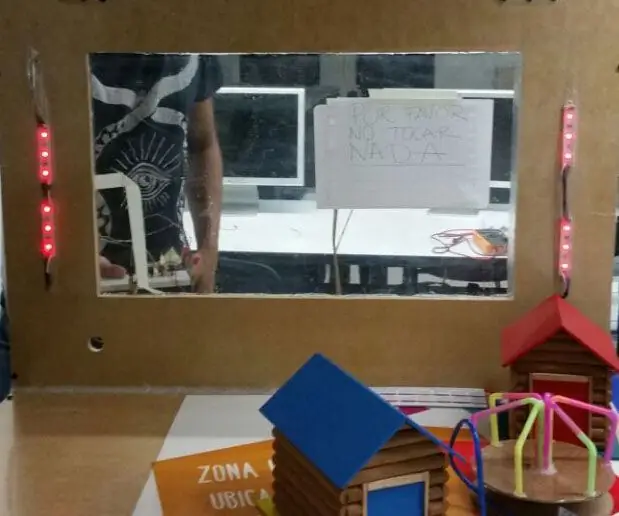
Luces RGB Con RFID Y Arduino: Controlador de luces empleado para o projeto em conjunto denominado " Escenario de historias interactivas " del curso Vídeo e televisão digital da Universidad Aut ó noma de Occidente. O objetivo de este controlador es cont
ARDUINO UNO RFID WINDOWS 10 DESBLOQUEAR: 5 etapas

ARDUINO UNO RFID WINDOWS 10 UNLOCK: Desbloquear windows 10 pass ou pin protegido com a ajuda de arduino e um cartão RFID. A ideia em torno deste projeto DIY é simples. Precisamos de um dispositivo compatível com HID, um cartão RFID e um leitor. Quando o arduino lê o cartão RFID, e o id é o mesmo com
